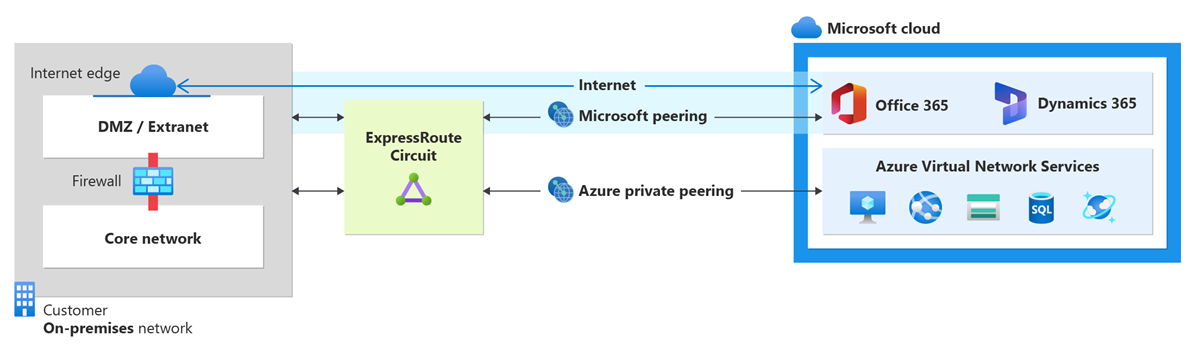Membuat dan memodifikasi peering untuk sirkuit ExpressRoute menggunakan portal Azure
Artikel ini memperlihatkan kepada Anda cara membuat dan mengelola konfigurasi perutean untuk sirkuit ExpressRoute Azure Resource Manager menggunakan portal Azure. Anda juga dapat memeriksa status, memperbarui, atau menghapus dan membatalkan penyediaan peering untuk sirkuit ExpressRoute. Jika Anda ingin menggunakan metode berbeda untuk bekerja dengan sirkuit Anda, pilih artikel dari daftar berikut:
Anda dapat mengkonfigurasi peering pribadi dan peering Microsoft untuk sirkuit ExpressRoute. Peering dapat dikonfigurasi dalam urutan apa pun yang Anda pilih. Namun, Anda harus memastikan bahwa Anda menyelesaikan konfigurasi setiap peering satu per satu. Untuk informasi selengkapnya tentang perutean domain dan peering, lihat Domain perutean ExpressRoute.
Prasyarat
- Pastikan Anda telah meninjau halaman berikut sebelum memulai konfigurasi:
- Anda harus memiliki sirkuit ExpressRoute aktif. Ikuti instruksi untuk Membuat sirkuit ExpressRoute dan mengaktifkan sirkuit oleh penyedia konektivitas Anda sebelum Anda melanjutkan. Untuk mengonfigurasi peering, sirkuit ExpressRoute harus dalam keadaan tersedia dan diaktifkan.
- Jika Anda berencana menggunakan kunci bersama/hash MD5, pastikan untuk menggunakan kunci di kedua sisi tunnel. Batasnya maksimal 25 karakter alfanumerik. Karakter khusus tidak didukung.
Instruksi ini hanya berlaku untuk sirkuit yang dibuat dengan penyedia layanan yang menawarkan layanan konektivitas Layer 2. Jika Anda menggunakan penyedia layanan yang menawarkan layanan Layer 3 terkelola (biasanya IPVPN, seperti MPLS), penyedia konektivitas Anda mengonfigurasi dan mengelola perutean untuk Anda.
Penting
Saat ini kami tidak mengiklankan peering yang dikonfigurasi oleh penyedia layanan melalui portal manajemen layanan. Tim sedang berupaya mengaktifkan kemampuan ini. Tanyakan kepada penyedia layanan Anda sebelum mengonfigurasi peering BGP.
Peering Microsoft
Bagian ini membantu Anda membuat, mendapatkan, memperbarui, dan menghapus konfigurasi peering Microsoft untuk sirkuit ExpressRoute.
Penting
Peering Microsoft sirkuit ExpressRoute yang dikonfigurasi sebelum 1 Agustus 2017 akan memiliki semua awalan layanan Microsoft Office yang diiklankan melalui peering Microsoft, bahkan jika filter rute tidak ditentukan. Microsoft serekan sirkuit ExpressRoute yang dikonfigurasi pada atau setelah 1 Agustus 2017 tidak akan memiliki prefiks yang diiklankan sampai filter rute terpasang ke sirkuit. Untuk informasi selengkapnya, lihat Mengonfigurasi filter rute untuk peering Microsoft.
Untuk membuat peering Microsoft
Mengonfigurasi sirkuit ExpressRoute. Periksa status Penyedia untuk memastikan bahwa sirkuit sepenuhnya disediakan oleh penyedia konektivitas sebelum melanjutkan lebih lanjut.
Jika penyedia konektivitas Anda menawarkan layanan Layer 3 terkelola, Anda dapat meminta penyedia konektivitas untuk mengaktifkan peering Microsoft untuk Anda. Anda tidak perlu mengikuti instruksi yang tercantum di bagian berikutnya. Namun, jika penyedia konektivitas Anda tidak mengelola perutean untuk Anda, setelah membuat sirkuit, lanjutkan dengan langkah-langkah ini.
Sirkuit - Status penyedia: Tidak disediakan1
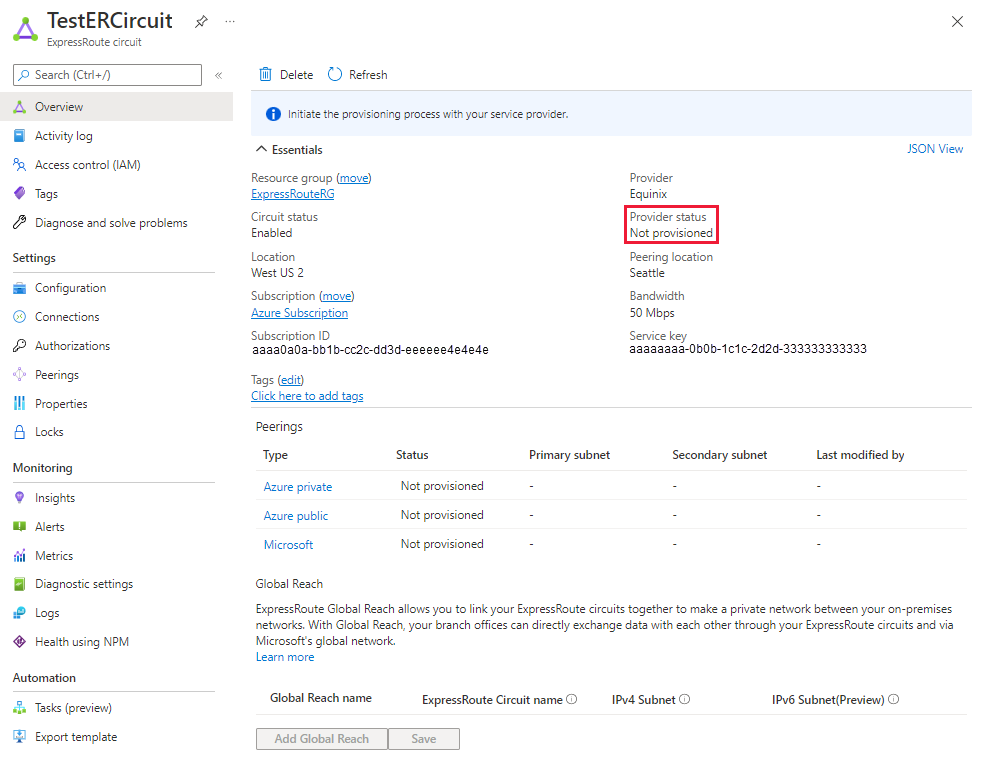
Sirkuit - Status penyedia: Disediakan
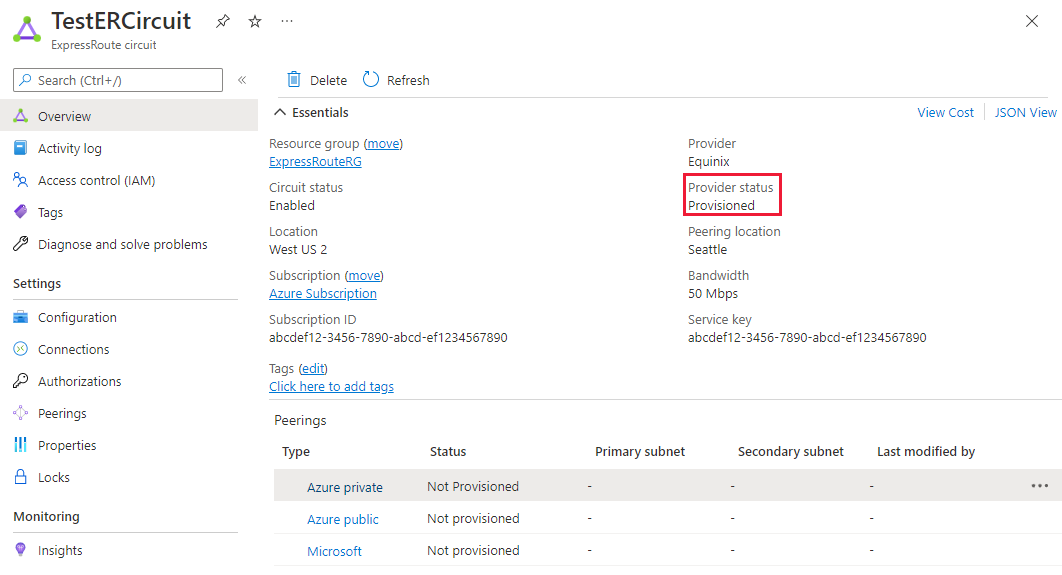
Mengonfigurasi peering Microsoft untuk sirkuit. Pastikan Anda memiliki informasi berikut ini sebelum melanjutkan.
- Sepasang subnet yang dimiliki oleh Anda dan terdaftar dalam RIR/IRR. Satu subnet digunakan untuk tautan utama, sementara subnet lainnya akan digunakan untuk tautan sekunder. Dari masing-masing subnet ini, Anda menetapkan alamat IP pertama yang dapat digunakan ke router Anda karena Microsoft menggunakan IP kedua yang dapat digunakan untuk router-nya. Anda memiliki tiga opsi untuk sepasang subnet ini:
- IPv4: Dua /30 subnet. Ini harus menjadi prefiks IPv4 publik yang valid.
- IPv6: Dua /126 subnet. Ini harus menjadi prefiks IPv6 publik yang valid.
- Keduanya: Dua /30 subnet dan dua /126 subnet.
- Peering Microsoft memungkinkan Anda berkomunikasi dengan alamat IP publik di jaringan Microsoft. Jadi, titik akhir lalu lintas Anda di jaringan lokal Anda juga harus bersifat publik. Ini sering dilakukan menggunakan SNAT.
Catatan
Saat menggunakan SNAT, kami menyarankan terhadap alamat IP publik dari rentang yang ditetapkan ke tautan primer atau sekunder. Sebagai gantinya, Anda harus menggunakan berbagai alamat IP publik yang telah ditetapkan untuk Anda dan terdaftar di Regional Internet Registry (RIR) atau Internet Routing Registry (IRR). Tergantung pada volume panggilan Anda, rentang ini bisa sesederhana alamat IP tunggal (diwakili sebagai '/32' untuk IPv4 atau '/128' untuk IPv6).
- ID VLAN yang valid untuk menetapkan peering ini. Pastikan tidak ada peering lain di sirkuit yang menggunakan ID VLAN yang sama. Untuk tautan Primer dan Sekunder, Anda harus menggunakan ID VLAN yang sama.
- Nomor AS untuk peering. Anda dapat menggunakan nomor AS 2-byte dan 4-byte.
- Prefiks yang diiklankan: Anda menyediakan daftar semua prefiks yang Anda rencanakan untuk beriklan selama sesi BGP. Hanya prefiks alamat IP publik yang diterima. Jika Anda berencana mengirim sekumpulan prefiks, Anda dapat mengirim daftar yang dipisahkan koma. Prefiks ini harus didaftarkan kepada Anda dalam RIR / IRR.
- Opsional - ASN Pelanggan: Jika Anda mengiklankan prefiks yang tidak terdaftar ke nomor AS peering, Anda dapat menentukan nomor AS tempat mereka terdaftar.
- Nama Registri Perutean: Anda dapat menentukan RIR / IRR di mana nomor dan prefiks AS terdaftar.
- Opsional - Hash MD5 jika Anda memilih untuk menggunakannya.
- Sepasang subnet yang dimiliki oleh Anda dan terdaftar dalam RIR/IRR. Satu subnet digunakan untuk tautan utama, sementara subnet lainnya akan digunakan untuk tautan sekunder. Dari masing-masing subnet ini, Anda menetapkan alamat IP pertama yang dapat digunakan ke router Anda karena Microsoft menggunakan IP kedua yang dapat digunakan untuk router-nya. Anda memiliki tiga opsi untuk sepasang subnet ini:
Anda dapat memilih peering yang ingin dikonfigurasi, seperti yang diperlihatkan dalam contoh berikut. Pilih baris peering Microsoft.
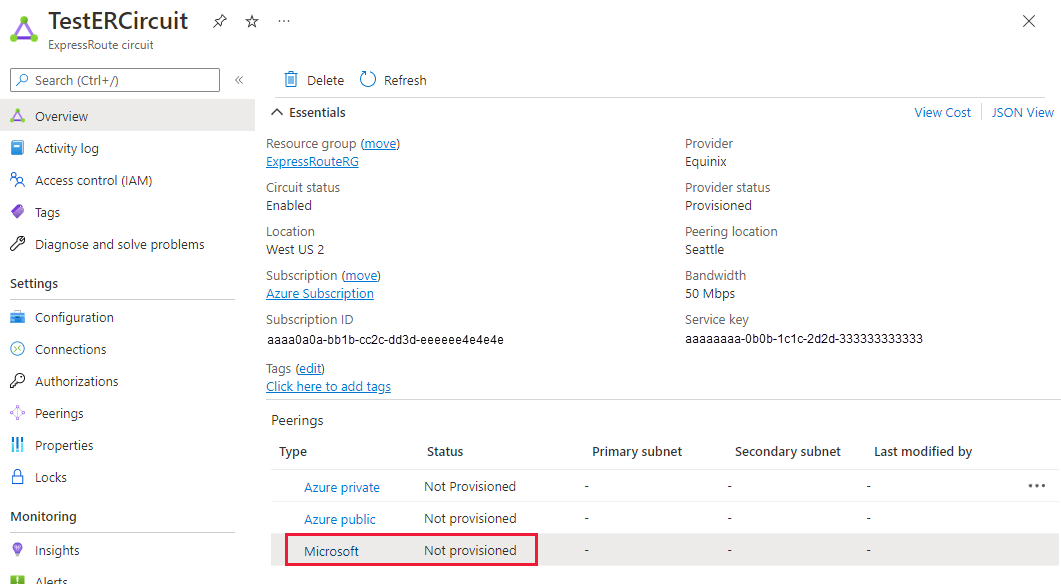
Mengonfigurasi peering Microsoft. Simpan konfigurasi setelah Anda menentukan semua parameter. Gambar berikut menunjukkan contoh konfigurasi:
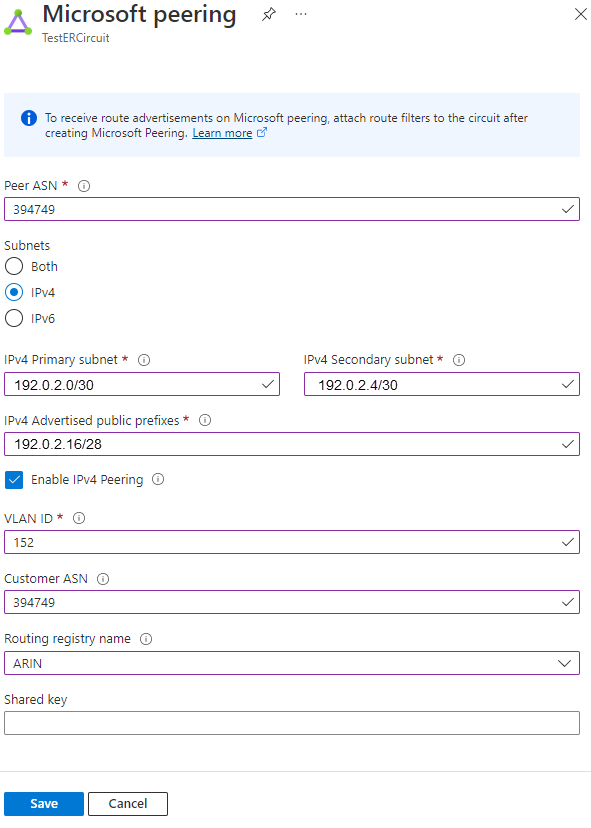
Penting
Microsoft memverifikasi apakah 'prefiks publik yang diiklankan' dan 'ASN Peer' yang ditentukan (atau 'ASN Pelanggan') ditetapkan untuk Anda di Registri Perutean Internet. Jika Anda mendapatkan prefiks publik dari entitas lain dan jika tugas tidak dicatat dengan registri perutean, validasi otomatis tidak akan selesai dan akan memerlukan validasi manual. Jika validasi otomatis gagal, Anda akan melihat pesan 'Validasi diperlukan'.
Jika Anda melihat pesan 'Validasi diperlukan', kumpulkan dokumen yang menunjukkan bahwa prefiks publik ditetapkan ke organisasi Anda oleh entitas yang terdaftar sebagai pemilik prefiks dalam registri perutean dan kirim dokumen ini untuk validasi manual dengan membuka tiket dukungan.
Jika sirkuit Anda sampai ke status Validasi diperlukan, Anda harus membuka tiket dukungan untuk menunjukkan bukti kepemilikan prefiks kepada tim dukungan kami. Anda dapat membuka tiket dukungan langsung dari portal, seperti yang ditunjukkan dalam contoh berikut:
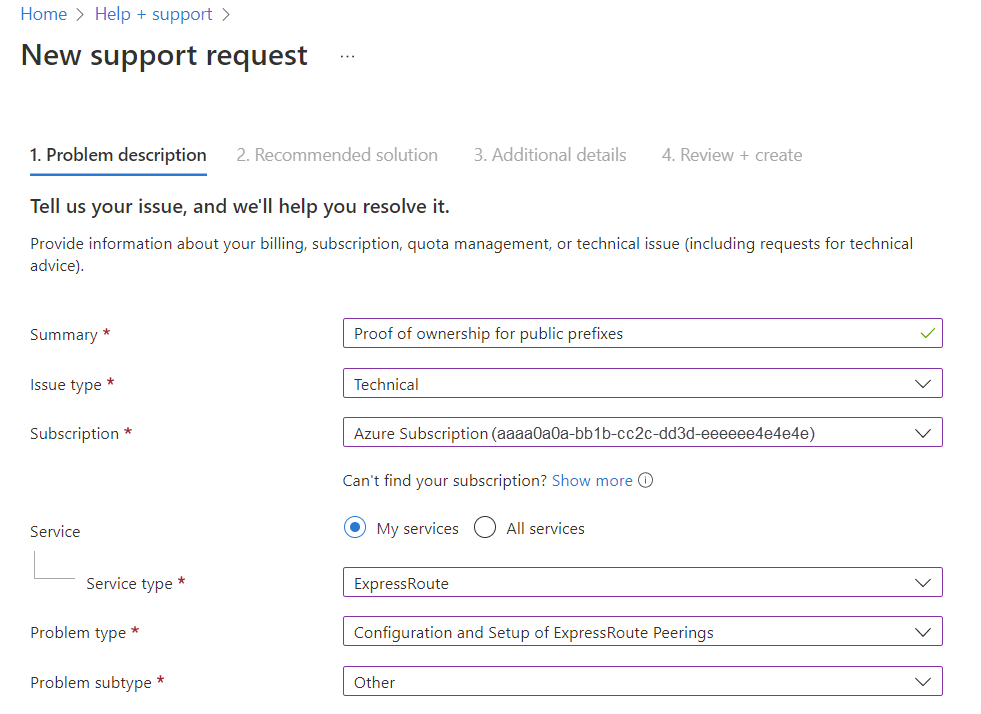
Untuk melihat detail peering Microsoft
Anda bisa menampilkan properti peering Microsoft dengan memilih baris untuk peering.
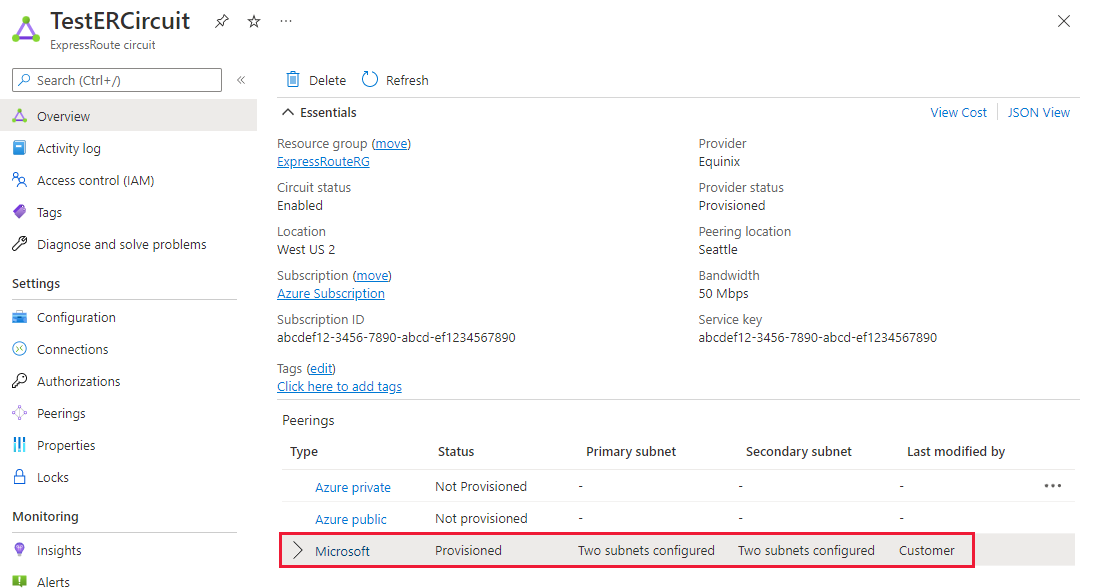
Untuk memperbarui konfigurasi peering Microsoft
Anda dapat memilih baris untuk peering yang ingin Anda ubah, lalu memodifikasi properti peering dan menyimpan modifikasi Anda.
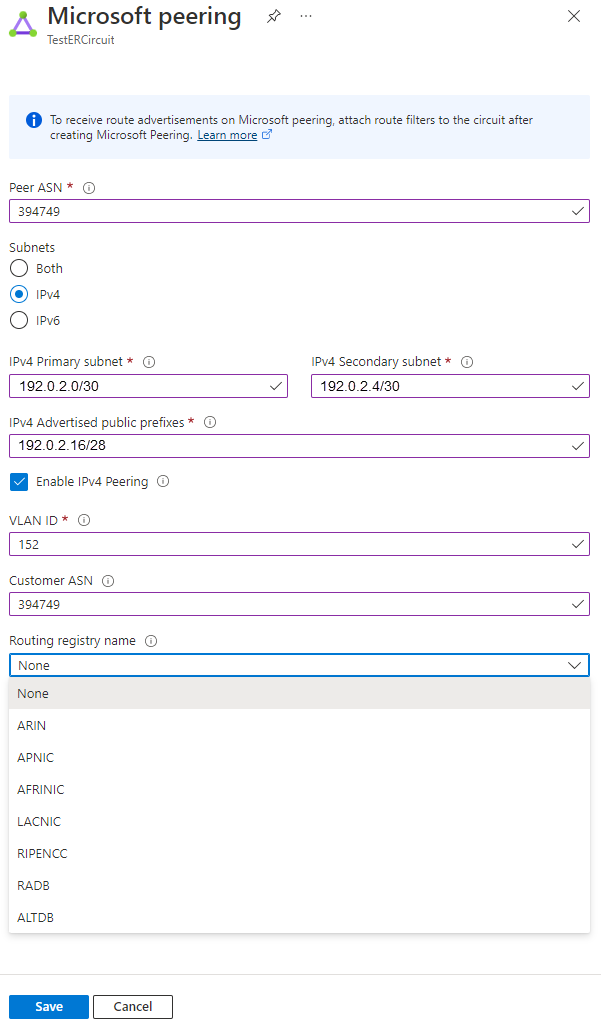
Peering privat Azure
Bagian ini membantu Anda membuat, mendapatkan, memperbarui, dan menghapus konfigurasi peering pribadi Azure untuk sirkuit ExpressRoute.
Untuk membuat peering privat Azure
Mengonfigurasi sirkuit ExpressRoute. Pastikan sirkuit sepenuhnya disediakan oleh penyedia konektivitas sebelum melanjutkan.
Jika penyedia konektivitas Anda menawarkan layanan Layer 3 terkelola, Anda dapat meminta penyedia konektivitas untuk mengaktifkan peering pribadi Azure untuk Anda. Anda tidak perlu mengikuti instruksi yang tercantum di bagian berikutnya. Namun, jika penyedia konektivitas Anda tidak mengelola perutean untuk Anda, setelah membuat sirkuit, lanjutkan dengan langkah-langkah berikutnya.
Sirkuit - Status penyedia: Tidak disediakan1
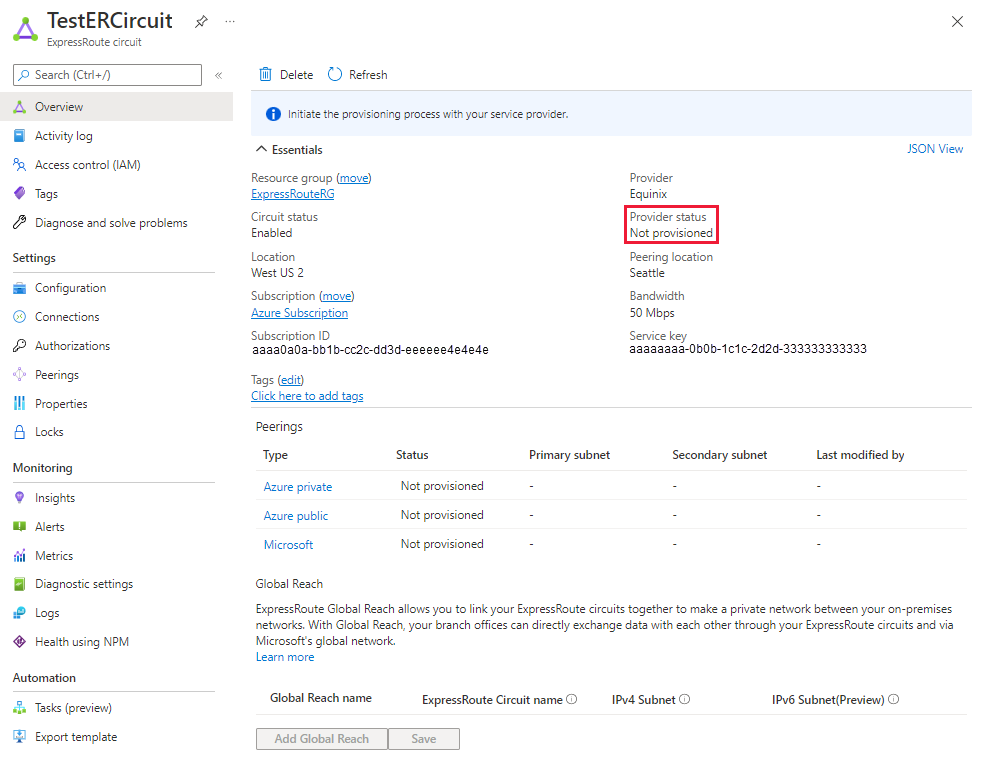
Sirkuit - Status penyedia: Disediakan
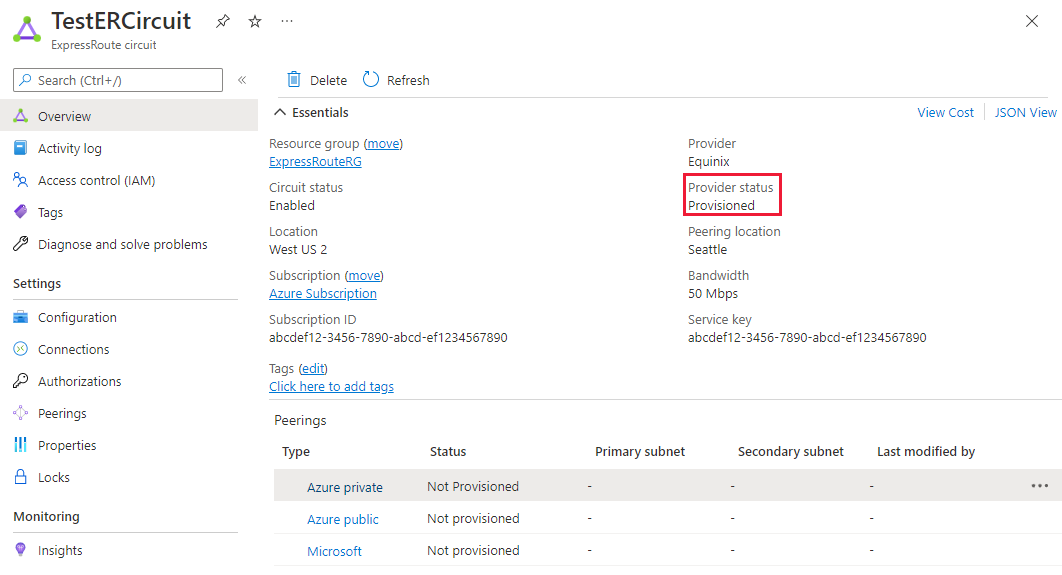
Mengonfigurasikan peering pribadi Azure untuk sirkuit. Pastikan Anda memiliki item berikut sebelum melanjutkan dengan langkah berikutnya:
- Sepasang subnet yang bukan bagian dari ruang alamat apa pun yang disediakan untuk jaringan virtual. Satu subnet digunakan untuk tautan utama, sementara subnet lainnya akan digunakan untuk tautan sekunder. Dari masing-masing subnet ini, Anda menetapkan alamat IP pertama yang dapat digunakan ke router Anda karena Microsoft menggunakan IP kedua yang dapat digunakan untuk router-nya. Anda memiliki tiga opsi untuk sepasang subnet ini:
- IPv4: Dua /30 subnet.
- IPv6: Dua /126 subnet.
- Keduanya: Dua /30 subnet dan dua /126 subnet.
- ID VLAN yang valid untuk menetapkan peering ini. Pastikan tidak ada peering lain di sirkuit yang menggunakan ID VLAN yang sama. Untuk tautan Primer dan Sekunder, Anda harus menggunakan ID VLAN yang sama.
- Nomor AS untuk peering. Anda dapat menggunakan nomor AS 2-byte dan 4-byte. Anda dapat menggunakan nomor AS pribadi untuk peering ini kecuali untuk nomor dari 65515 hingga 65520, secara inklusif.
- Anda harus mengiklankan rute dari router Edge lokal Anda ke Azure melalui BGP saat Mengonfigurasi peering pribadi.
- Opsional - Hash MD5 jika Anda memilih untuk menggunakannya.
- Sepasang subnet yang bukan bagian dari ruang alamat apa pun yang disediakan untuk jaringan virtual. Satu subnet digunakan untuk tautan utama, sementara subnet lainnya akan digunakan untuk tautan sekunder. Dari masing-masing subnet ini, Anda menetapkan alamat IP pertama yang dapat digunakan ke router Anda karena Microsoft menggunakan IP kedua yang dapat digunakan untuk router-nya. Anda memiliki tiga opsi untuk sepasang subnet ini:
Pilih baris peering pribadi Azure, seperti yang diperlihatkan dalam contoh berikut ini:
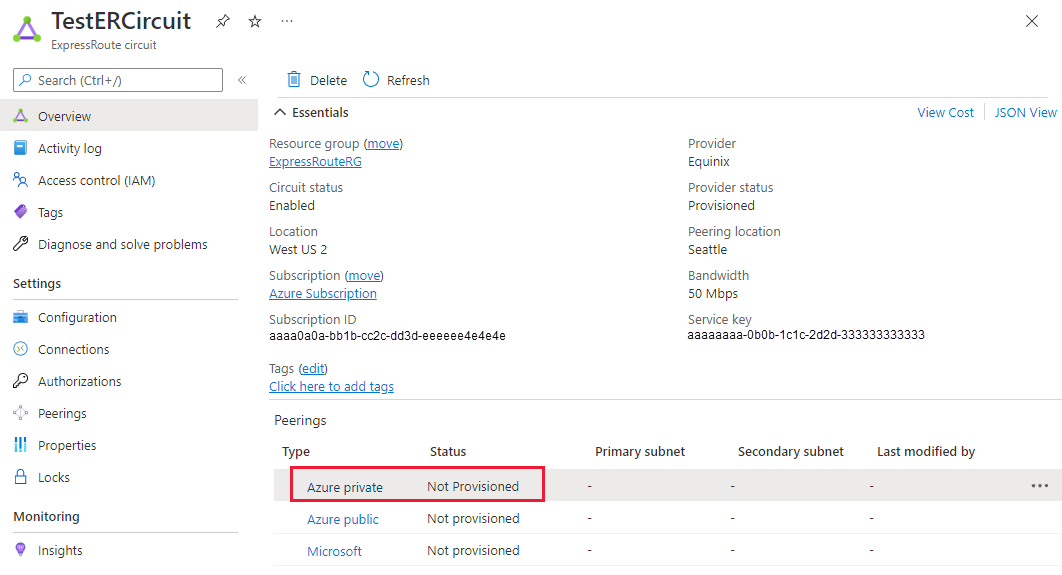
Mengonfigurasi peering pribadi. Simpan konfigurasi setelah Anda menentukan semua parameter.
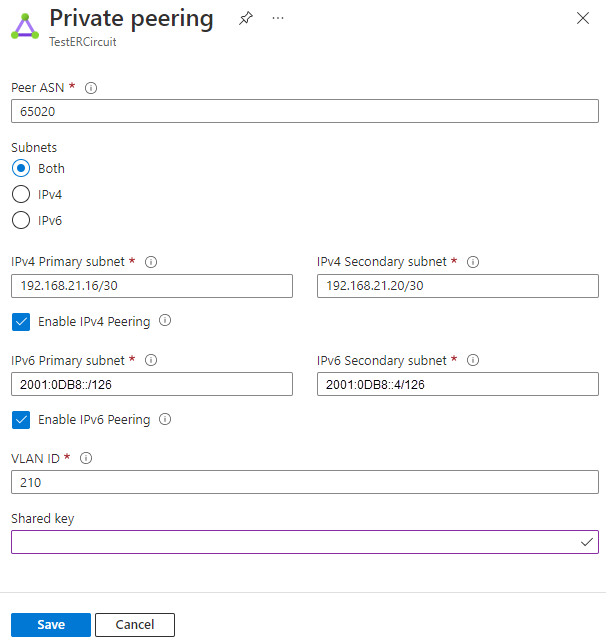
Untuk menampilkan detail peering pribadi Azure
Anda dapat menampilkan properti peering pribadi Azure dengan memilih peering.
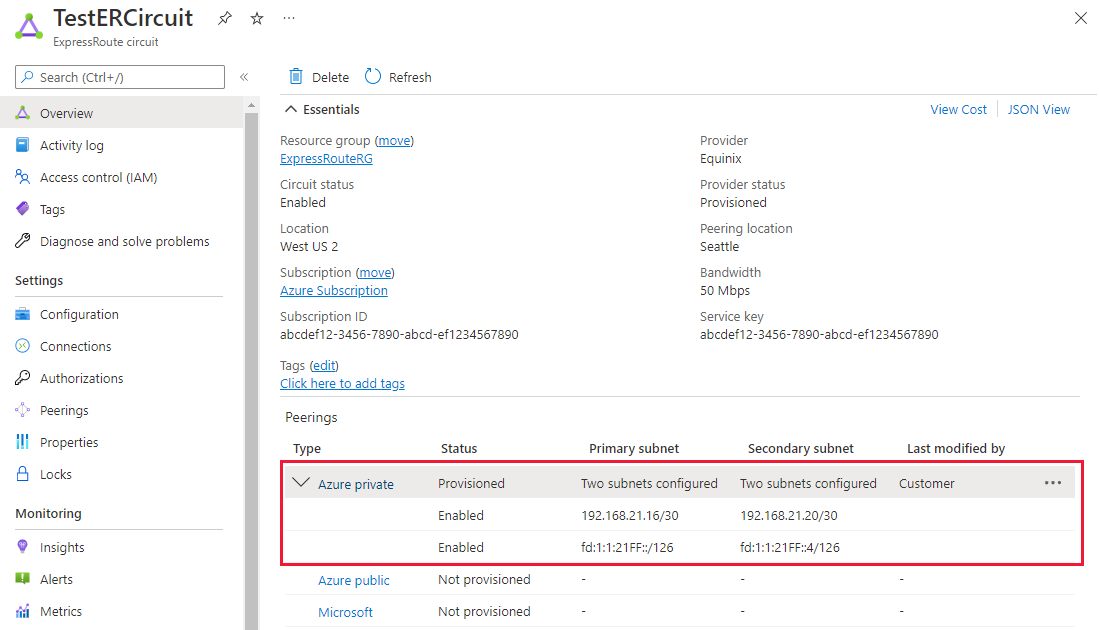
Untuk memperbarui konfigurasi peering pribadi Azure
Anda dapat memilih baris untuk peering dan mengubah properti peering. Setelah memperbarui, simpan perubahan Anda.
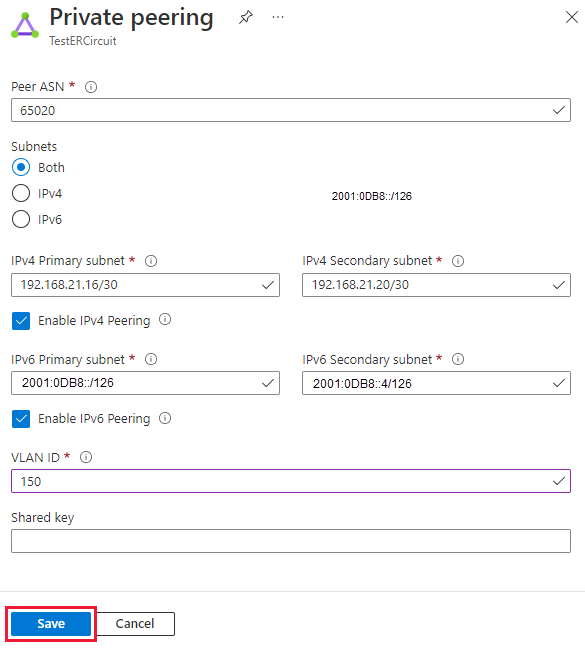
Membersihkan sumber daya
Untuk menghapus peering Microsoft
Anda dapat menghapus konfigurasi peering Microsoft dengan mengklik kanan peering dan memilih Hapus seperti yang diperlihatkan dalam gambar berikut:
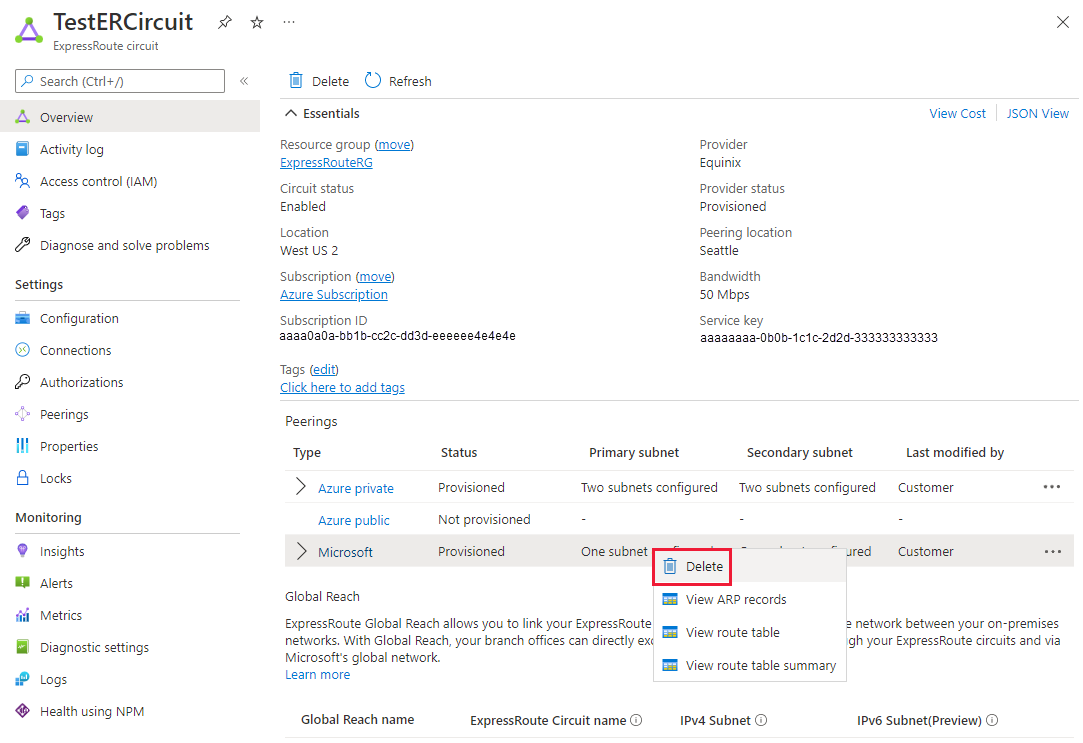
Untuk menghapus peering pribadi Azure
Anda dapat menghapus konfigurasi peering pribadi Anda dengan mengklik kanan peering dan memilih Hapus seperti yang diperlihatkan dalam gambar berikut:
Peringatan
Anda harus memastikan bahwa semua jaringan virtual dan koneksi ExpressRoute Global Reach dihapus sebelum menjalankan operasi ini.
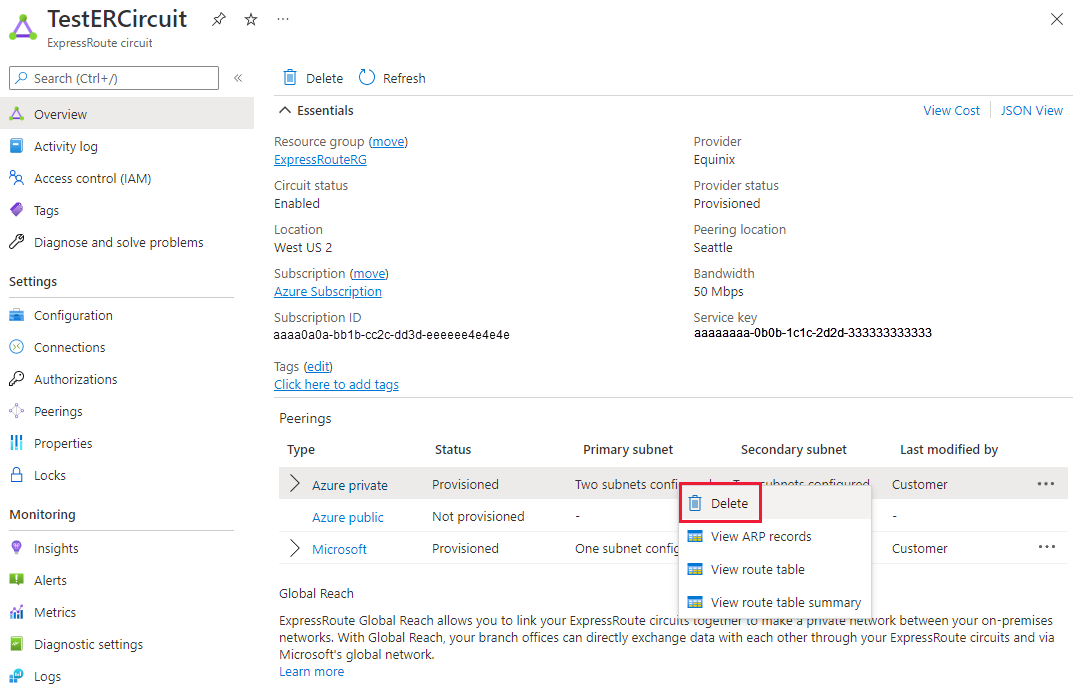
Langkah berikutnya
Setelah mengonfigurasi peering pribadi Azure, Anda dapat membuat gateway ExpressRoute untuk menautkan jaringan virtual ke sirkuit.